Telefonszám megváltoztatása PS4-en
Vegyes Cikkek / / April 05, 2023
A PlayStation 4 egy otthoni videojáték-konzol, amely a Sony által fejlesztett PS3 utódja volt. A PlayStation 4 előrelépést jelent ahhoz képest, amit a PS3 korábban kínált, de most sokkal optimalizálták a játékélményt ezen a konzolon, és a hardver is fejlődött. A legtöbb játékosnak vagy azoknak, akik szeretnek játszani, még mindig van PS4. És ha Ön is közéjük tartozik, és nehéznek találja, és nem tudja, hogyan kezelje PS4-fiókját, ez a cikk segít ebben. Ez segít megtanulni, hogyan változtasd meg a telefonszámot PS4-en, hogyan távolíthatod el a számot a PS4-ről, hogyan állíthatod vissza a PS4-jelszót, és hogyan állíthatod be a kétlépcsős azonosítást PS4-en. Kezdjük!

Tartalomjegyzék
- Telefonszám megváltoztatása PS4-en
- Hogyan szedheted le a számod a PS4-edről?
- Hogyan változtassunk telefonszámot PS4-en?
- Hogyan szerezheti be a PS4 biztonsági kódját?
- Hogyan férhet hozzá PS4-fiókjához telefonszáma vagy biztonsági kódja nélkül?
- Hogyan állíthatja vissza a PS4 jelszavát telefonszáma nélkül?
- Hogyan állíthatja vissza PS4 jelszavát e-mail nélkül?
- Hogyan működik a kétlépcsős azonosítás PS4-en?
- Hogyan módosíthatja a kétlépcsős azonosítás számát a PS4-en?
- Hogyan lehet megkerülni a kétlépcsős azonosítást PS4-en?
- Hogyan állíthatja vissza a kétlépcsős azonosítást PS4-en?
- Mi az a PS4 Authenticator alkalmazás?
- Mennyi ideig kell várnia, ha a PS4-fiókja zárolva van?
Hogyan lehet CHange Telefonszám PS4-en
Az akkor megjelent játékok, mint a GTA, Tomb Raider, NFS, Prince of Persia, WWE, és még sok más nagyszerű grafikával rendelkezik, és szinte valóságos hangulatot adott a játékoknak. És mindezek a játékok könnyen elérhetők online vagy offline a felhasználók számára, nagyon megfizethető áron. Csak a játékélmény nem javult, a PS4-en futó szoftver felhasználóbarátabb és könnyebben kezelhető valamint néhány fiókbiztonsági funkció, például a kétlépcsős azonosítás, amely további biztonsági réteget adott a fiókhoz fiókot. Olvasson tovább, hogy megtudja, hogyan módosíthatja a telefonszámot PS4-en.
Hogyan szedheted le a számod a PS4-edről?
Nézzük meg, hogyan veheti le a számát a PS4-ről a Sony PSN webhelyéről:
1. Jelentkezzen be a saját Sony PlayStation fiók és menj a Számlavezetés oldalon.
2. Kattintson Biztonság a bal oldali ablaktáblából, az alábbiak szerint.

3. Kattintson Szerkesztés a tiéd mellett Mobil szám.
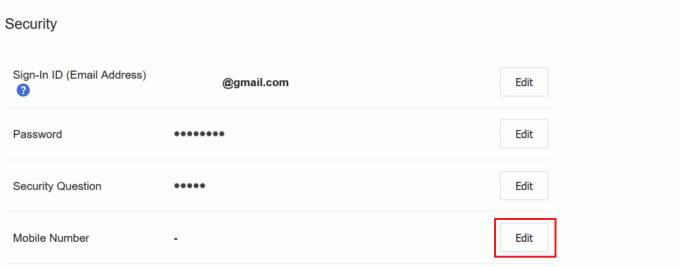
4. Kattintson a törlés ikonra mellett kívánt telefonszámot.
5. Kattintson Távolítsa el az előugró ablakból a folyamat megerősítéséhez.
Olvassa el is: Hogyan indítsunk el valakit offline PS4-en
Hogyan változtassunk telefonszámot PS4-en?
tudsz telefonszám megváltoztatása PS4-en a kívánt hozzáadásával a következő lépések segítségével:
jegyzet: Győződjön meg arról, hogy be van jelentkezve a PS4-re.
1. Navigáljon a Sony PlayStation webhely és Bejelentkezés a tiédhez PSN fiók.
2. Menj a Számlavezetés szakasz.
3. Kattintson Biztonság a bal oldali ablaktáblából.

4. Kattintson Szerkesztés a Mobil szám választási lehetőség.
5. Írd be a kívánt telefonszámot az aktuális helyére, és kattintson a gombra Folytatni.
6. Írd be a ellenőrző kód megkapta a számát, és kattintson rá Ellenőrizze.
7. Kattintson rendben a folyamat befejezéséhez.
Így lehet telefonszámot megváltoztatni PS4-en.
Hogyan szerezheti be a PS4 biztonsági kódját?
A PS4 biztonsági kód beszerzéséhez kövesse az alábbi lépéseket:
jegyzet: Győződjön meg arról, hogy bejelentkezett a PS4-re, és fiókjában engedélyezve van a kétlépcsős azonosítás.
1. Kapcsolja be PS4.
2. Válassza ki Beállítások.
3. Választ Fiókkezelés > Fiókinformáció > Biztonság.

4. Válassza ki Kétlépcsős azonosítás>Biztonsági kódok.

Készítsen pillanatképet ezekről a kódokról, vagy írja le valahova, ezek a kódok segítenek bejelentkezni PS4-fiókjába, ha véletlenül elvesztette a számát.
Olvassa el is: Telefonszám megváltoztatása az Amazonon
Hogyan férhet hozzá PS4-fiókjához telefonszáma vagy biztonsági kódja nélkül?
Ha telefonszáma vagy biztonsági kódja nélkül szeretne hozzáférni PS4-fiókjához, kövesse az alábbi módszert.
1. Indítsa el a böngésző készülékén, és keresse fel a PlayStation hivatalos webhelye.
2. Kattintson Bejelentkezés a képernyő jobb felső sarkából.

3. Kattintson Problémák a bejelentkezéssel? a Tovább gomb alatt.
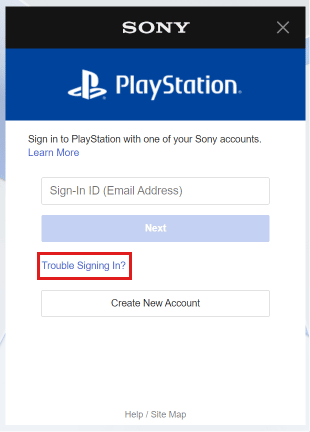
4. Kattintson Állítsd vissza a jelszavad.

5. Adja meg Regisztrált Email és kattintson rá Küldjön e-mailt.
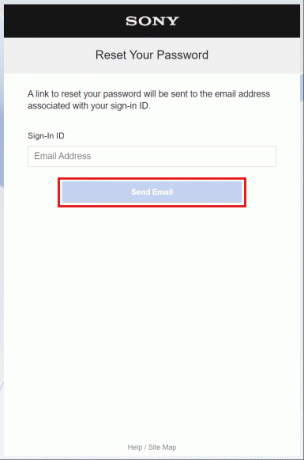
6. Kattintson a jelszó-visszaállító link e-mailedre küldve.
7. Írja be és erősítse meg a új jelszó és kattintson rá megerősít jelszó visszaállításához.
Hogyan állíthatja vissza a PS4 jelszavát telefonszáma nélkül?
Ha vissza szeretné állítani PS4 jelszavát telefonszáma nélkül, kövesse az alábbi lépéseket:
1. Navigáljon a PlayStation hivatalos webhelye és kattintson a Bejelentkezés gombra a jobb felső sarokban.
2. Kattintson Problémák a bejelentkezéssel? > Állítsa vissza jelszavát.

3. Ezután írja be a sajátját Regisztrált Email az adott területen.
4. Kattintson Küldjön e-mailt.
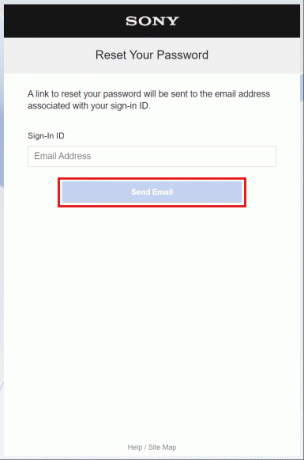
5. Az e-mail postaládájában kattintson a gombra jelszó-visszaállító link.
6. Írja be és erősítse meg a új jelszó.
7. Végül kattintson a gombra megerősít jelszava sikeres visszaállításához.
Olvassa el is: A SoundCloud jelszavának visszaállítása
Hogyan állíthatja vissza PS4 jelszavát e-mail nélkül?
A PS4 jelszavának e-mail nélküli visszaállításához kövesse az alábbi lépéseket:
1. Meglátogatni a PlayStation Kapcsolatfelvétel oldal webhelyet a böngészőjében.
2. Az alábbi lehetőségek közül kattintson a gombra Fiók és biztonság > Jelszó visszaállítása és fiók helyreállítása lapon.

3. Görgessen le, és kattintson a gombra Hívjon minket vagy hívja a szám a párbeszéd menüben említettük.

4. Magyarázd el a te jelszó-visszaállítási kérés forduljon a PSN képviselőihez, és adja meg a részleteket azonosítás fiókjából.
5. Kövesd a utasítás a képviselők biztosítják a visszaállítási folyamat megkezdéséhez.
Hogyan működik a kétlépcsős azonosítás PS4-en?
A kétlépcsős ellenőrzés folyamata meglehetősen egyszerű.
jegyzet: Győződjön meg arról, hogy fiókjában engedélyezte a kétlépcsős azonosítást.
1. PS4-en írja be a sajátját email és Jelszó és kattintson rá Bejelentkezés.

2. Írd be a ellenőrző kód telefonszámán vagy a hitelesítő alkalmazásban érkezett, és válassza ki Ellenőrizze.

És az leszel naplózva a PS4-fiókodba. Így működik a kétlépcsős ellenőrzés PS4-en.
Olvassa el is: Hogyan távolíthatom el a PSN-fiókomat egy másik PS4-ről?
Hogyan módosíthatja a kétlépcsős azonosítás számát a PS4-en?
A kétlépcsős azonosítás számának módosításához PS4 rendszeren kövesse az alábbi lépéseket:
jegyzet: Győződjön meg arról, hogy kikapcsolta a kétlépcsős azonosítást az előző módosítani kívánt számnál.
1. Kapcsolja be a PS4-et, és nyissa meg Beállítások.
2. Válassza ki Fiókkezelés > Fiókinformáció > Biztonság.
3. Választ 2 lépéses ellenőrzés>Mobiltelefon.

4. Írj be egy új szám és kattintson rá Hozzáadás.
5. Írd be a ellenőrző kód megkapta a számát, és kattintson rá Aktiválja.
6. Kattintson Rendben a számváltozás megerősítéséhez.
Hogyan lehet megkerülni a kétlépcsős azonosítást PS4-en?
A PS4 kétlépcsős azonosításának megkerüléséhez kövesse az alábbi lépéseket:
jegyzet: Készüljön fel online azonosítójával, bejelentkezési azonosítójával, sorozatszámés a legutóbbi tranzakció részleteit.
1. Menj a PlayStation támogatás webhelyet a böngészőjében.
2. Kattintson Fiók és biztonság > Kétlépcsős azonosítás.

3. Görgessen le, és kattintson a gombra Hívjon minket vagy hívja a megjelenített szám hogy szerezzen egy PSN-képviselőt, aki segít a kétlépcsős azonosítás megkerülésében.

Olvassa el is: A Verizon aktiválási képernyőjének megkerülése
Hogyan állíthatja vissza a kétlépcsős azonosítást PS4-en?
Lássuk a kétlépcsős azonosítás visszaállításának lépéseit a PS4 rendszeren:
1. Kapcsolja be PS4.
2. Válassza ki Beállítások ikon > FiókMenedzsment.
3. Kattintson Számla információ.
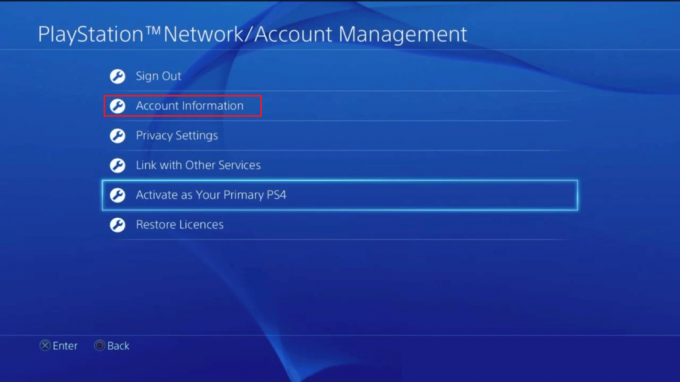
4. Kattintson Biztonság > Kétlépcsős azonosítás > Állapot.
5. Válassza ki Inaktív állapotában és megüt megerősít.
Most újra bekapcsolhatja, ha az állapotot aktívra állítja. Így állíthatja vissza a kétlépcsős azonosítást PS4-en.
Mi az a PS4 Authenticator alkalmazás?
A PS4 hitelesítő biztonságos és kényelmes módja annak, hogy bejelentkezzen fiókjába PS4-en. Ez egy módja annak, hogy hitelesítse, hogy a fiók tulajdonosa a kóddal bejelentkezik-e a fiókjába a hitelesítő alkalmazásban. Ha fiókjában engedélyezte a kétlépcsős azonosítást, egy hitelesítő alkalmazással ellenőrizheti bejelentkezését a QR-kód beolvasásával vagy az alkalmazás ellenőrző kódjának megadásával. Használhat olyan alkalmazásokat, mint pl Authy, Google Authenticator, vagy Microsoft Authenticator hogy bejelentkezés közben hitelesítse magát.
Mennyi ideig kell várnia, ha a PS4-fiókja zárolva van?
Várnod kell 120 perc ha PS4-fiókja zárolva van, mert elérte a a sikertelen bejelentkezési kísérlet korlátja. Várjon 120 percet, majd próbáljon meg újra bejelentkezni a fiókjába.
jegyzet: Győződjön meg arról, hogy a Caps Lock és a Num Lock billentyűk a billentyűzeten nem zavarják a jelszó megadását. Vagy ha nem emlékszik jelszavára, visszaállíthatja azt az Elfelejtette a jelszavát opcióval.
Ajánlott:
- Létrehozhatsz Instagramot Facebook nélkül?
- Hogyan találja meg valaki nevét telefonszám alapján ingyen
- Hogyan változtathatod meg az e-mail címedet PS4-en?
- Az elsődleges PS4 konzol deaktiválása
Szóval, reméljük, megértetted hogyan lehet telefonszámot megváltoztatni PS4-en a részletes lépésekkel az Ön segítségére. Bármilyen más témával kapcsolatos kérdését vagy javaslatát felteheti nekünk, amelyről cikket szeretne készíteni. Dobja be őket az alábbi megjegyzések részbe, hogy tudjuk.

Pete Mitchell
Pete a TechCult vezető munkatársa. Pete szereti a technológiát, és lelkes barkácsoló is. Több évtizedes tapasztalattal rendelkezik útmutatók, funkciók és technológiai útmutatók interneten történő írásában.



